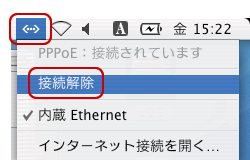PPPoEで接続する場合の設定方法
対象情報
- インターネット回線
-
フレッツ・ADSL/Bフレッツ すべてのタイプ
フレッツ 光ネクスト すべてのタイプ - 料金プラン
-
it-neo ADSL「フレッツ」
it-neo 光 with フレッツ
it-neo 光「Bフレッツ」
it-neo 光 with フレッツ「光ネクスト」
it-neo 光「フレッツ 光ネクスト」 - OS
- MacOS 10.3
設定方法
-
[アップルメニュー]-[システム環境設定]をクリックします。
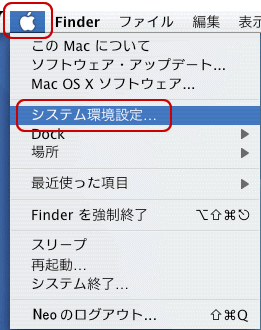

-
[ネットワーク]をクリックします。
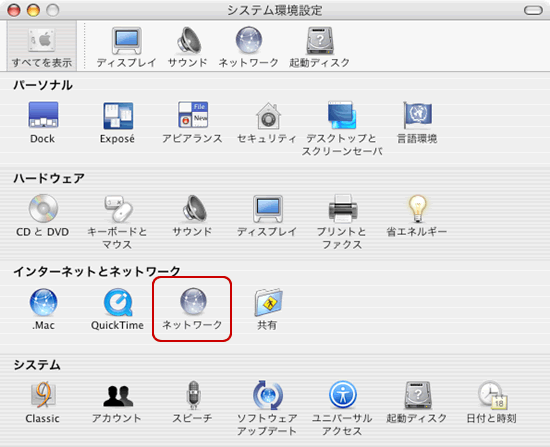

-
下記の表を参照し、各項目を入力します。
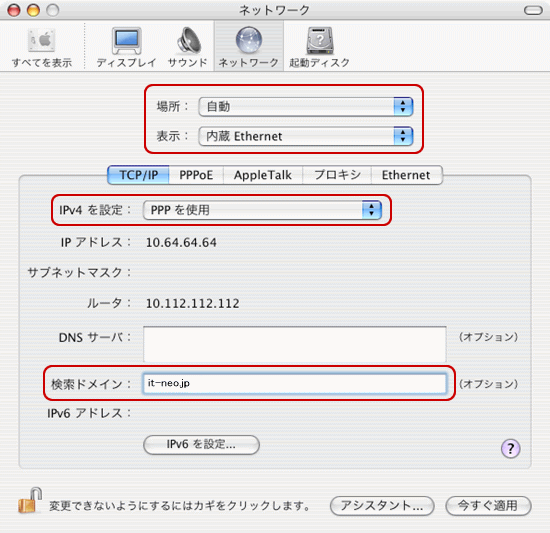
場所 自動を選択する 表示 内蔵 Ethernet を選択する IPv4 を設定 PPPを使用 を選択する 検索ドメイン it-neo.jp と入力 
-
[PPPoE]をクリックします。下記の表を参照し、各項目を入力します。
[PPPoEオプション]をクリックします。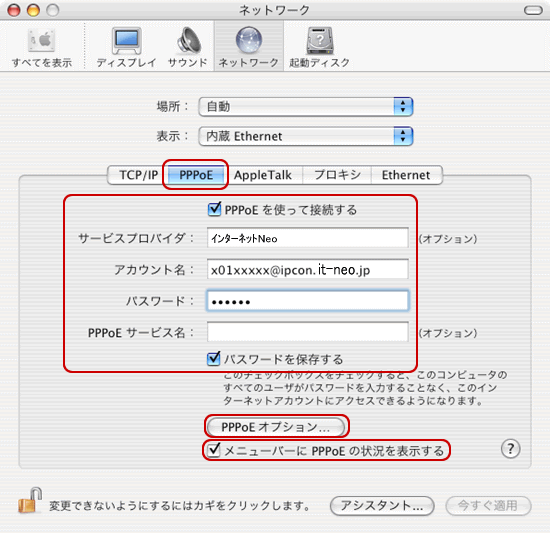
PPPoEを使って接続する チェックする サービスプロバイダ it-neo と入力 アカウント名 認証IDを入力 パスワード 認証パスワードを入力 パスワードを保存する パスワードを保存したい場合はチェックする メニューバーにPPPoEの状況を表示する チェックする 
-
[必要なときに自動的に接続する]は通常は選択します。 他の項目も必要に応じて選択し、 [OK]をクリックします。
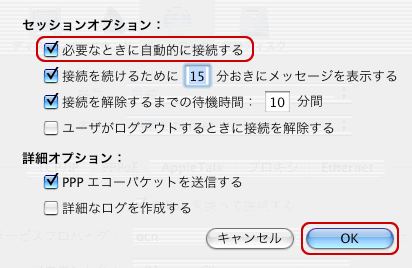

-
[今すぐ適用]をクリックし、 画面を閉じます。設定完了です。
接続方法
-
メニューバーの[<…>(Ethernet)]-[インターネット接続を開く]をクリックします。
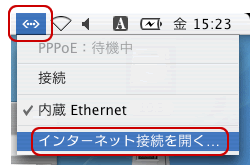

-
[接続]をクリックします。
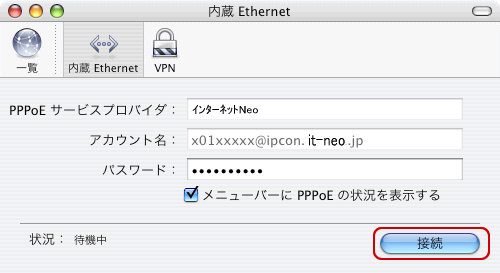

-
[状況]が[接続中]になり、接続時間がカウントされると接続完了です。
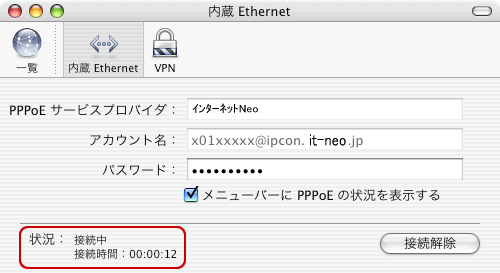

切断方法
-
Dock の[Internet Connect]アイコンをクリックします。
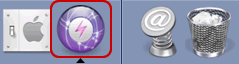

-
[接続解除]をクリックします。
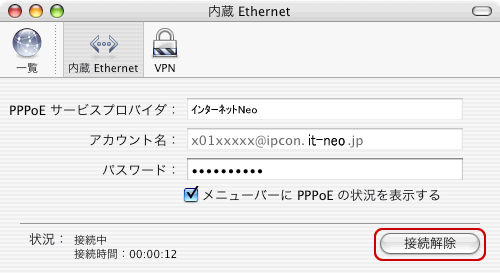

メニューバーの[<…>(Ethernet)]-[接続解除]をクリックしても、切断することができます。